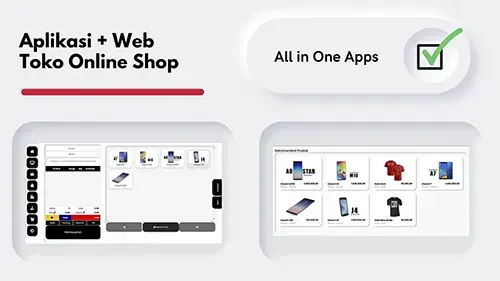15 Apr 2013
Petunjuk dan panduan menggunakan MESIN KASIR SHARP XE-A 207
mesin kasir ini mampu untuk mencetak nama perusahaan,nama produk yang dijual serta harga nya
nah jika sudah membeli mesin kasir ini mungkin buku manual yang anda dapat kan sedikit membingungkan anda bukan ??
karena manual book nya hanya menggunakan english version alias bahasa inggris
eitsss.. tidak perlu kecewa hocker's karena kami akan memberikan petunjuk kepada anda hingga tuntasss tasss tasss...
berikut kami ulas tutorial manual penggunaan mesin kasir SHARP XE A-207
Setting desimal Pada Mesin kasir Sharp XE-A 207
Pilih Tab = 0 (ubah value dengan tombol titik . ) - TLNS ( Enter ) - ESC untuk kembali ke menu utama
Setting Report PadaMesin kasir Sharp XE-A 207
Mode – PGM – Setting, Pilih Report – Print Select.
GT1 on Z = No
GT2 on Z = No
GT3 on Z = No
TR GT on Z=No
tekan TLNS dan tekan ESC untuk kembali ke menu utama
Setting tanggal dan Jam PadaMesin kasir Sharp XE-A 207
Mode – PGM – Setting
Data/Time
Date : 24/12/14 - 24 Desember 2014 (DDMMYY)
Time : 0900 - pukul 9.00 pagi (HHMM)
tekan TLNS tekan ESC untuk kembali ke menu utama
Setting Nama Toko Pada Mesin kasir Sharp XE-A 207
Mode – PGM – Setting, pilih Message - Receipt Logo
disini terdapat 6 baris (Header=baris 1,2,3 ; Footer=4,5,6) 30 char setiap baris
Contoh :
Header :
1)***** HOCKEY CORP ******
2)** ITC Mall Lt.2 D.8 No.1-2 **
3) ******SURABAYA ********
Footer :
4) ******* TERIMA KASIH *******
5) * HOCKEYCOMPUTINDO.COM *
6) ** 03171011610 - 03161061160 **
TLNS
ESC untuk kembali ke menu utama
Option untuk pengaturan Header dan Footer
Mode – PGM – Setting
Optional – Print Select
PATTERN 1: 3 line text header
PATTERN 2: Image logo header
PATTERN 3: Image logo header + 3 line text footer
PATTERN 4: 6 line text header
PATTERN 5: Image logo header + 3 line text header
PATTERN 6: 3 line text header + 3 line text footer
Setting Nama Kasir Pada Mesin kasir Sharp XE-A 207
Mode – PGM – Setting, pilih Personel
Clerk
Clerk 01 : passcode (password jika perlu)
Nama
Clerk 02 …. Dan seterusnya
TLNS
ESC untuk kembali ke menu awal
Kas Awal / Saldo Awal Pada Mesin kasir Sharp XE-A 207
Reg Mode, Tekan tombl Func Menu - Pilih RA tekan TLNS - Input dan isikan uang kas awal
Tekan TLNS 2 X
Kas/Saldo Keluar pada Mesin Kasir Sharp XE-A 207
Reg Mode - Input uang kas keluar - Tekan tombol PO - TLNS
Cara Input DEPT (Departement)PadaMesin kasir Sharp XE-A 207
1. Tekan Mode - PGM - Setting
2. Pilih Article - Department
3. Tampil sebagai berikut :
(untuk berpindah field tekan panah bawah)
Price = harga
Text = nama barang (max. 16 char)
Type = OPEN & PRESET (.= ganti value)
Tax1=YES
Tax2=NO
Tax3=NO
Tax4=NO
SICS=NO
Group No=1 (Dept. Positive)
HALO=8
TLNS
4. Tekan TLNS untuk melanjutkan ke Dept selanjutnya
5. Tekan ESC untuk kembali ke menu utama.
Cara Input PLU (Product)PadaMesin kasir Sharp XE-A 207
1. Tekan Mode - PGM - Setting
2. Pilih Article - PLU
3. Tampil sebagai berikut :
(untuk berpindah field tekan panah bawah)
Price = harga
Text = nama barang (max. 16 char)
Type=PRESET
Dept.Code= kelompok Dept.
4. Tekan TLNS untuk melanjutkan ke PLU selanjutnya
5. Tekan ESC untuk kembali ke menu utama
Melakukan Transaksi Penjualan Pada Mesin kasir Sharp XE-A 207
Posisi layar pada REG Mode
Dept1 = Soto Rp 10.000,-
Dept2 = Nasi Goreng Rp 15.000,-
Pelanggan beli 2 Soto dan 3 Nasi Goreng
Cara Transaksi :
2 x Dept1
3 x Dept2
TMST untuk melihat total nya
Masukkan uang yang dibayarkan pelanggan,kemudian tekan TLNS
Maka laci kasir/cash drawer akan terbuka secara otomatis
Cara Input ke sistem Dept :
Mode – PGM – Setting - Article – Department
Pilih Dept.1, TLNS
Input Harga = 6000
Input Nama = Soto
Type = Open & Preset
TLNS (Tax123 diabaikan saja)
Maka laci kasir/cash drawer akan terbuka secara otomatis
MelakukanRetur pada mesin kasir SHARP XE-A 207
Cara Retur/Pembatalan sebelum bayar :
Pelanggan beli : Soto=3, Nasgor=2
3 x Dept.1 (3 x 10000)
2 x Dept.2 (2 x 15000)
Pelanggan ingin membatalkan Soto=1, jadi hanya beli Soto=2
Tekan RF, tekan Dept.1
Maka Dept.1 akan dikurangi 1
Jika pembatalan lebih dari 1 maka tekan RF,
tekan Qty x Dept yang akan dibatalkan.
Lalu selesaikan transaksi seperti biasa, tekan
TMST, bayar uang, tekan TLNS.
Pembatalan akan tampak pada hasil Printout
Copy NotaPada Mesin kasir Sharp XE-A 207
Reg Mode - Tekan tombol Func Menu - Pilih RCPT
Cara Mencetak Bill Pada Mesin kasir Sharp XE-A 207
Reg Mode - Tekan tombol Func Menu - Pilih G.C Receipt
Setting PPN (pajak) Pada Mesin kasir Sharp XE-A 207
Mode – PGM – Setting,
Function - %1
Rate = 10 (PPN=10%)
Text = PN
Item = NO
Subtotal = YES
tekan TLNS dan tekan ESC untuk kembali ke menu utama
Setting No mesin Pada Mesin kasir Sharp XE-A 207
Mode – PGM – Setting - Terminal
Machine# = 1
tekan TLNS dan tekan ESC untuk kembali ke menu utama
Cek Laporan Pada Mesin kasir Sharp XE-A 207
Laporan penjualan harian pada mesin kasir sharp XE-A 207
Mode – X1/Z1 Mode
Reading = laporan sementara
Resetting = laporan tutup hari
Laporan Bulanan pada mesin kasir Sharp XE-A 207
Mode – X2/Z2 Mode
Reading = laporan sementara
Resetting = laporan tutup bulan
Menggunakan SD Card Pada Mesin kasir Sharp XE-A 207
1) Format SDCard
Mode – SD CARD MODE
Formatting
Pilih OK - Tekan TLNS
2) Membuat Folder untuk menyimpan data
Sistem akan otomatis membuat folder dan file \Sharp\ECRXXX11
Mode – SD CARD MODE – Folder Control
Create Folder - TLNS
3) Menyimpan Data Omzet ke SD Card
Mode – SD Card Mode
Save
Pilih IND. Program à simpan data ke SDCard termasuk Dept, PLU, Logo
TLNS - Pilih OK - TLNS
4) Ambil data dari SDCard
Mode – SD Card Mode
Loading
Pilih IND. Program à me-restore data dari SDCard termasuk Dept, PLU, Logo
TLNS - Pilih OK – TLNS
Selesai sudah mesin kasir sharp xe-a 207 sudah siap untuk anda gunakan transaksi
Demikian HOCKER'S untuk setting manual dan petunjjuk menggunakan mesin kasir sharp xe-a 207














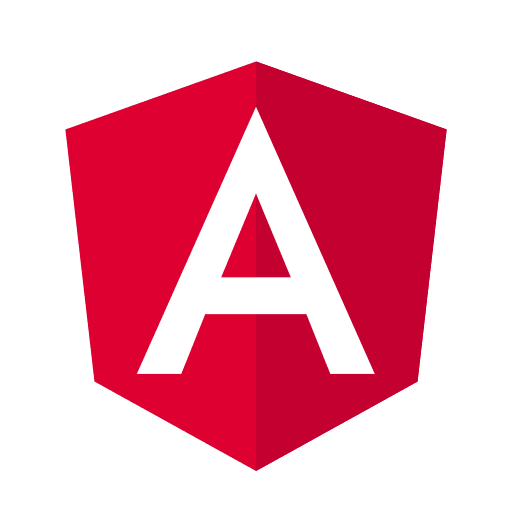 How to fix deploy angular on netlify
How to fix deploy angular on netlify Install add bootstrap to next js
Install add bootstrap to next js Blazor peforma mu gak bahaya ta??
Blazor peforma mu gak bahaya ta??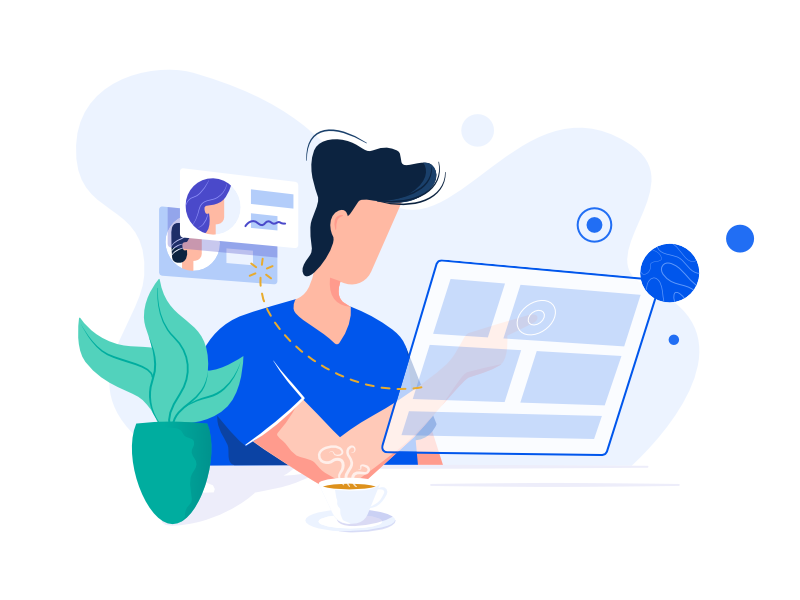 Cara agar iframe bootstrap jadul lama menjadi responsive.
Cara agar iframe bootstrap jadul lama menjadi responsive.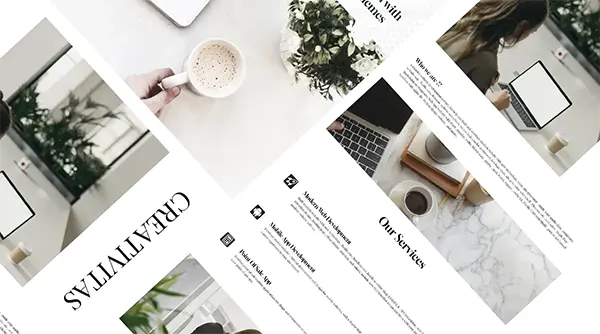 Mengatasi building development bundle error.
Mengatasi building development bundle error.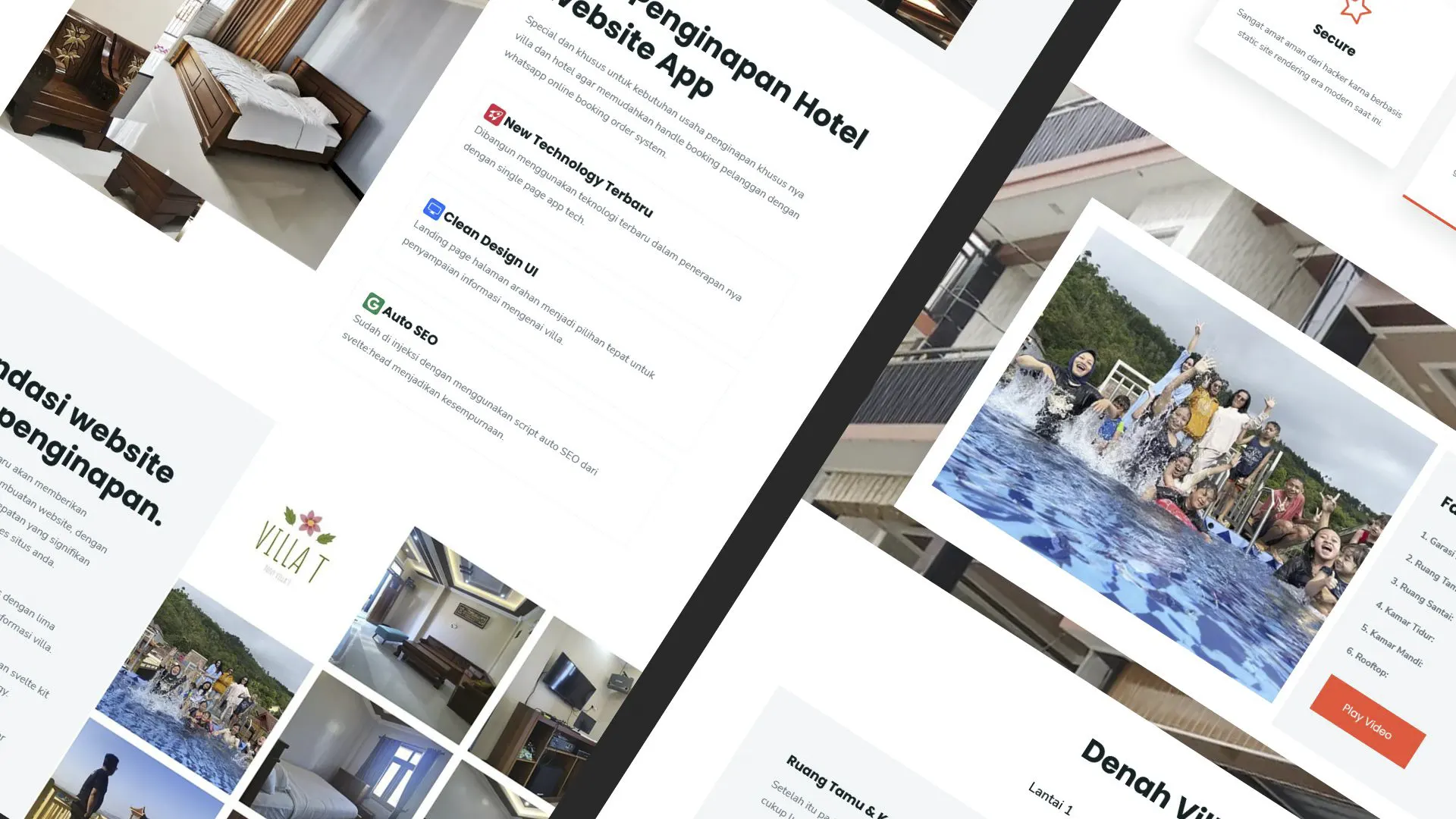 Web Modern Built time yang Horor banget !!
Web Modern Built time yang Horor banget !! Rent Car CMS free download full source code
Rent Car CMS free download full source code Why my pico website is display blank white ??
Why my pico website is display blank white ?? Mengetahui Status Sitemap pada Google Search Console
Mengetahui Status Sitemap pada Google Search Console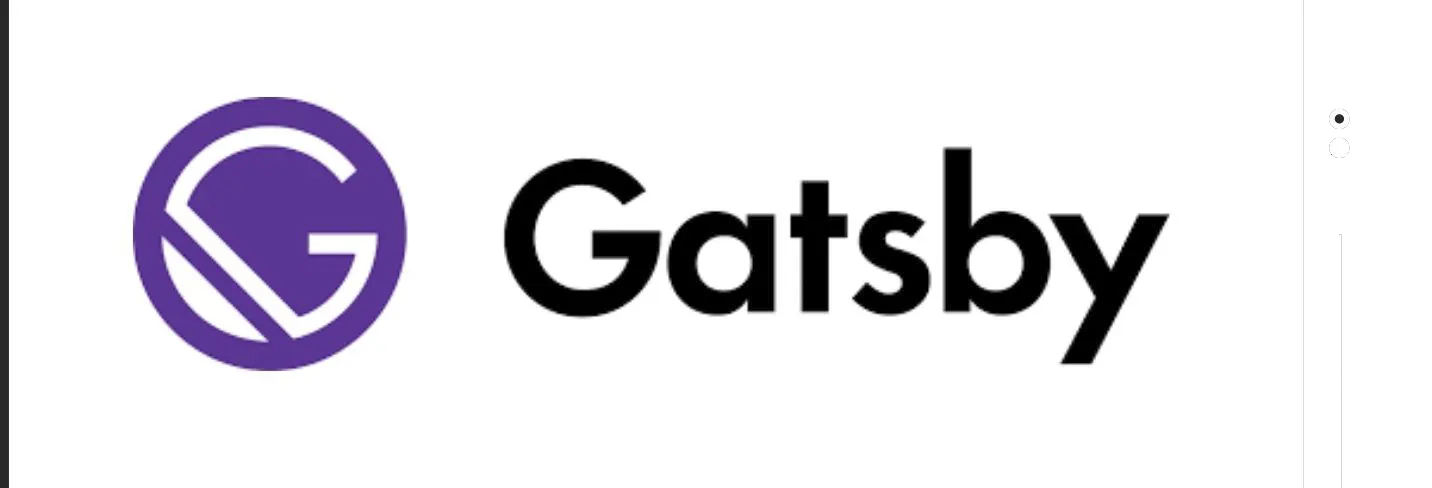 Cara melakukan update gatsby cepat dan mudah
Cara melakukan update gatsby cepat dan mudah Error digital envelope
Error digital envelope Error svelte adapater build
Error svelte adapater build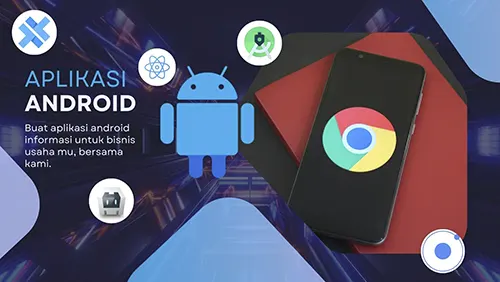

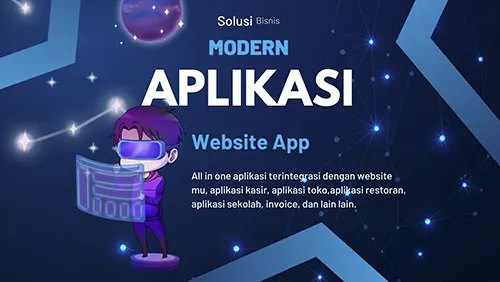

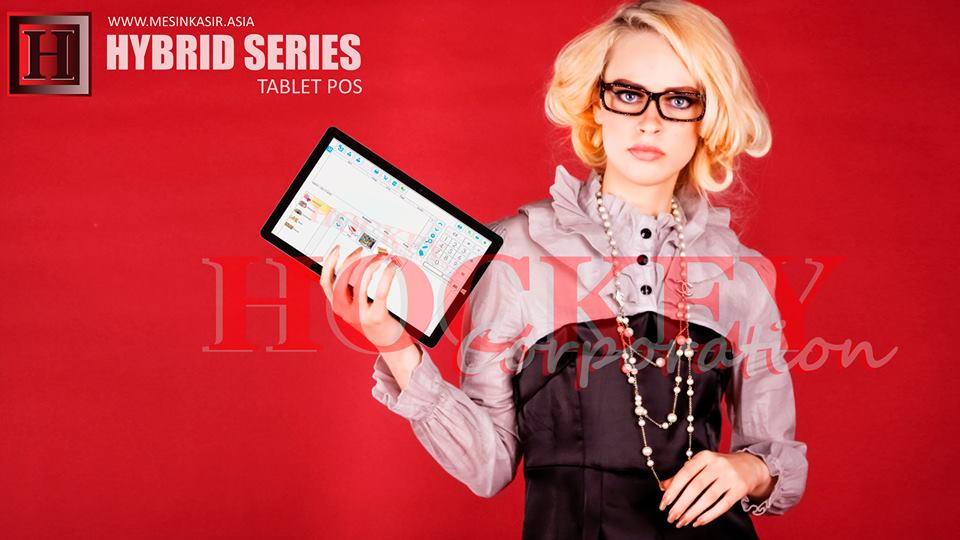 About kasir apps online
About kasir apps online Ang application ng cashier ng restawran at shop
Ang application ng cashier ng restawran at shop Aplikasi Bengkel Software Program Bengkel
Aplikasi Bengkel Software Program Bengkel Aplikasi Bisnis Office
Aplikasi Bisnis Office Aplikasi kasir bill restoran online murah
Aplikasi kasir bill restoran online murah Alarm Security
Alarm Security Aplikasi
Aplikasi Aplikasi Akuntansi
Aplikasi Akuntansi Aplikasi Grosir dan Eceran Toko
Aplikasi Grosir dan Eceran Toko Aplikasi Invoice
Aplikasi Invoice